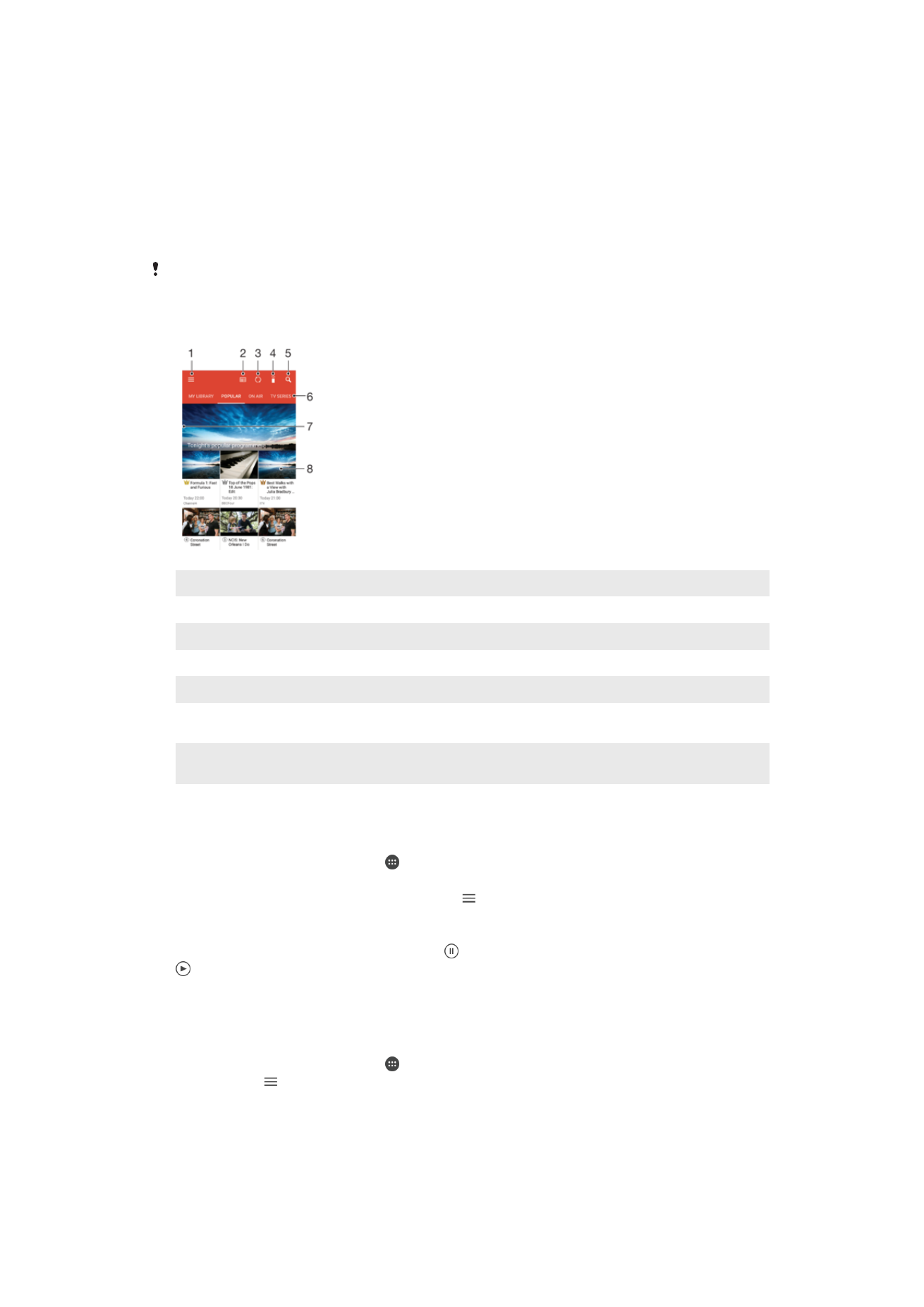
Vizionarea clipurilor video în aplicaţia Video
Utilizaţi aplicaţia Video pentru a reda filme şi alt conţinut video salvat sau descărcat pe
dispozitiv. De asemenea, aplicaţia Video vă ajută să obţineţi afişe, rezumate de subiecte,
informaţii despre gen şi detalii despre regizor pentru fiecare film. De asemenea, puteţi să
redaţi filme pe alte dispozitive conectate la aceeaşi reţea.
Este posibil ca unele clipuri video să nu poată fi redate în aplicaţia Video.
1
Deschideţi meniul ecranului principal
2
Vedeţi ghidul de programe
3
Reîmprospătaţi conţinutul
4
Telecomandă
5
Căutare conţinut
6
Comutaţi între vizualizarea conţinutului bibliotecii, programe populare sau programe transmise, seriale
TV, filme şi programe recomandate
7
Trageţi marginea din stânga a ecranului spre dreapta pentru a deschide meniul, răsfoi conţinutul şi regla
setări
8
Atingeţi uşor un program pentru a obţine informaţii detaliate şi conţinut asociat
Pentru a reda un clip video
1
În Ecran principal, atingeţi uşor , apoi găsiţi şi atingeţi uşor
Video.
2
Găsiţi şi atingeţi uşor clipul video pe care doriţi să îl redaţi. În cazul în care clipul
video nu este afişat pe ecran, atingeţi uşor pentru a deschide meniul ecranului
principal, apoi găsiţi şi atingeţi uşor clipul video pe care doriţi să îl redaţi.
3
Pentru a afişa sau a ascunde comenzile, atingeţi uşor ecranul.
4
Pentru a întrerupe redarea, atingeţi uşor . Pentru a relua redarea, atingeţi uşor
.
5
Pentru a derula înapoi, trageţi marcajul barei de progres spre stânga. Pentru a
derula înainte, trageţi marcajul barei de progres spre dreapta.
Pentru a modifica setările
1
În Ecran principal, atingeţi uşor , apoi găsiţi şi atingeţi uşor
Video.
2
Atingeţi uşor pentru a deschide meniul ecranului principal, apoi atingeţi uşor
Setări.
3
Modificaţi setările în funcţie de preferinţe.
122
Aceasta este versiunea pentru Internet a acestei publicaţii. © Imprimaţi numai pentru uz personal.
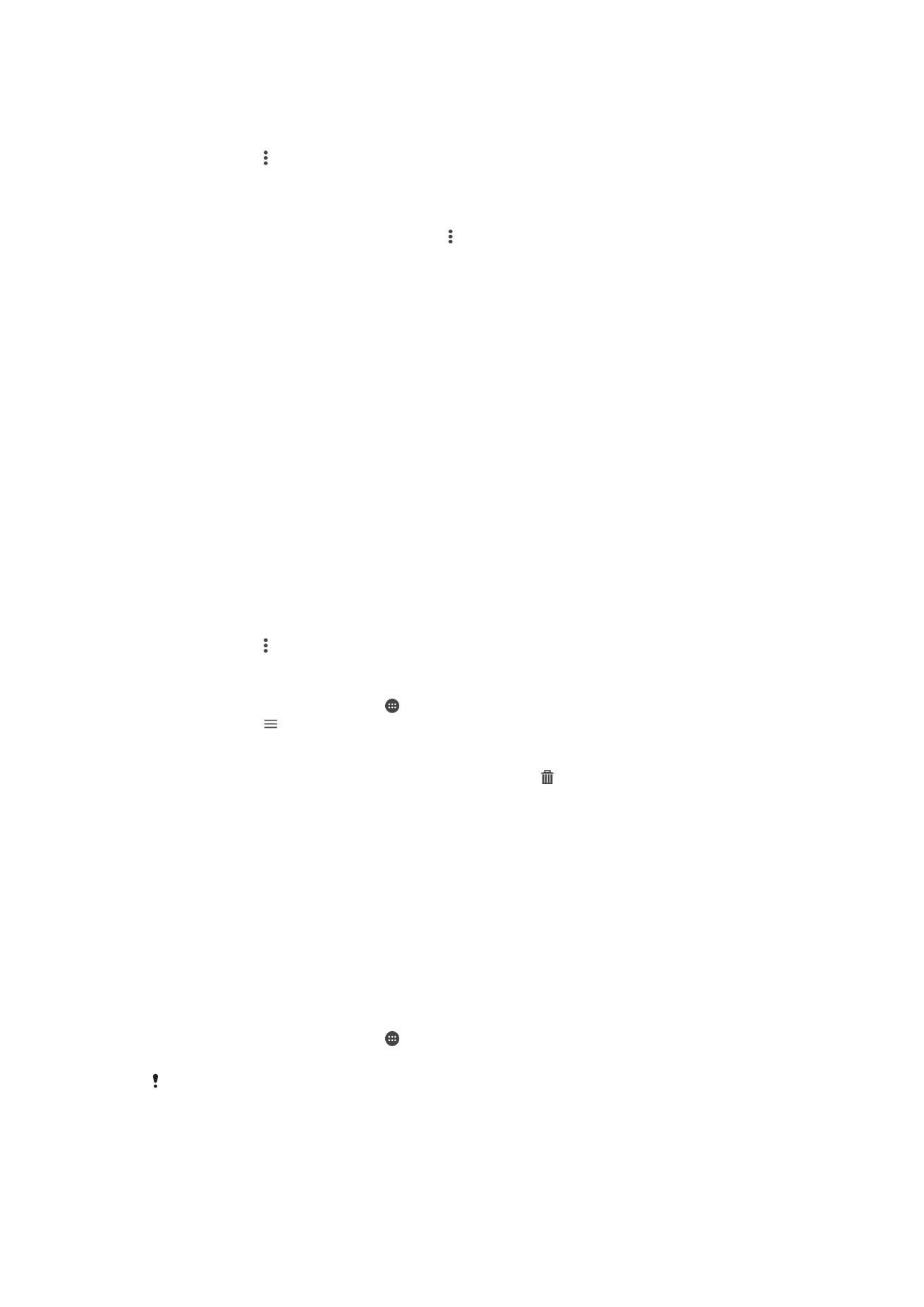
Pentru a modificare setările de sunet în timpul redării unui clip video
1
Atunci când este redat un clip video, atingeţi uşor ecranul pentru a afişa
comenzile.
2
Atingeţi uşor >
Setări sunet, apoi schimbaţi setările în funcţie de preferinţe.
3
Atunci când terminaţi, atingeţi uşor
OK.
Pentru a partaja un clip video
1
Când se redă un clip video, atingeţi uşor , apoi atingeţi uşor
Partajare.
2
Atingeţi uşor aplicaţia pe care doriţi să o utilizaţi pentru a partaja clipul video
selectat, apoi urmaţi paşii corespunzători pentru a-l trimite.